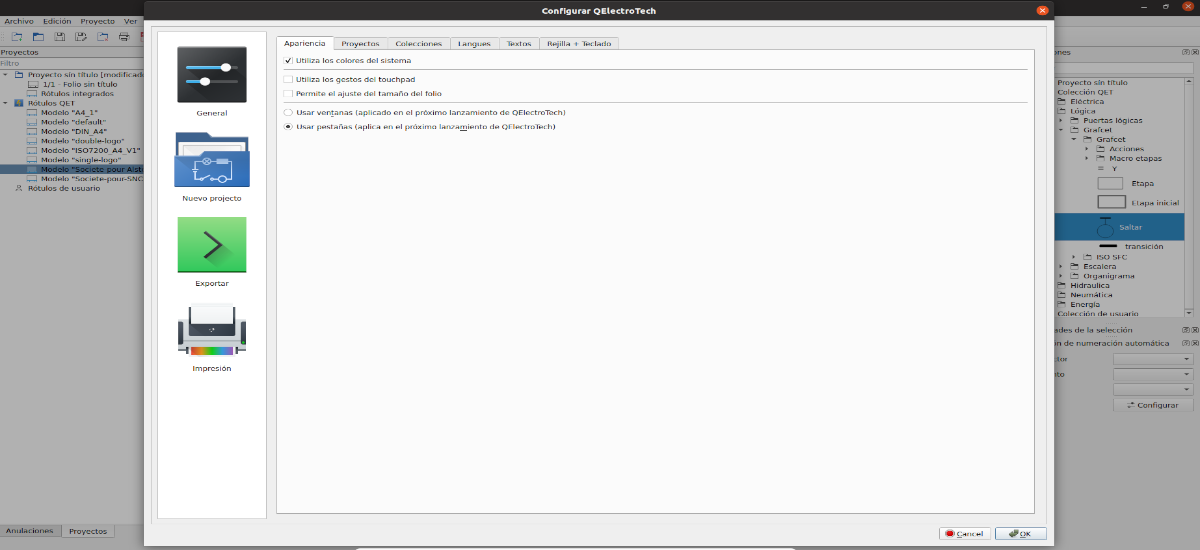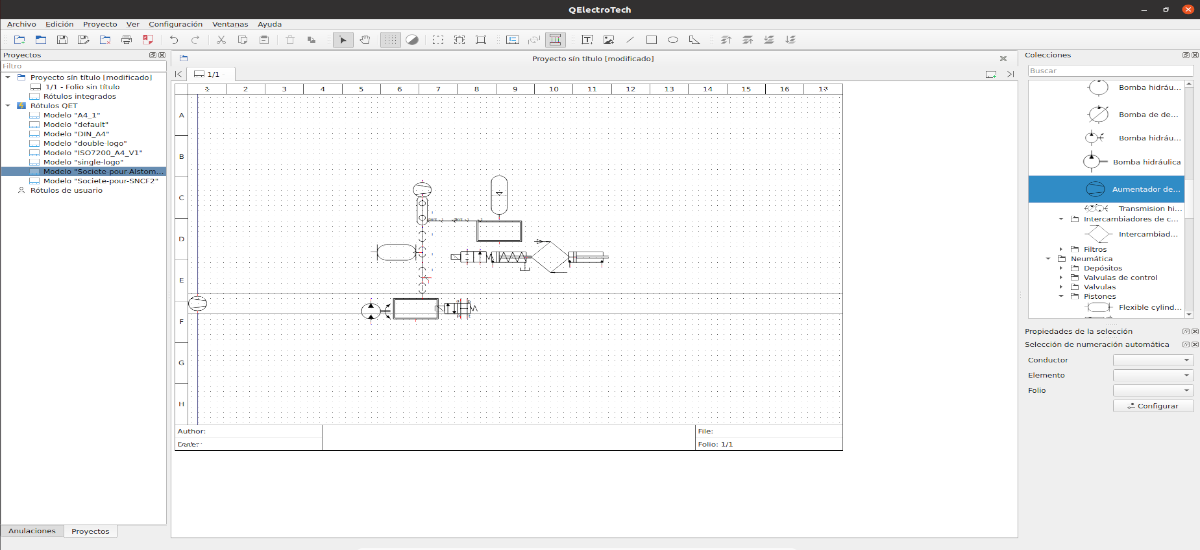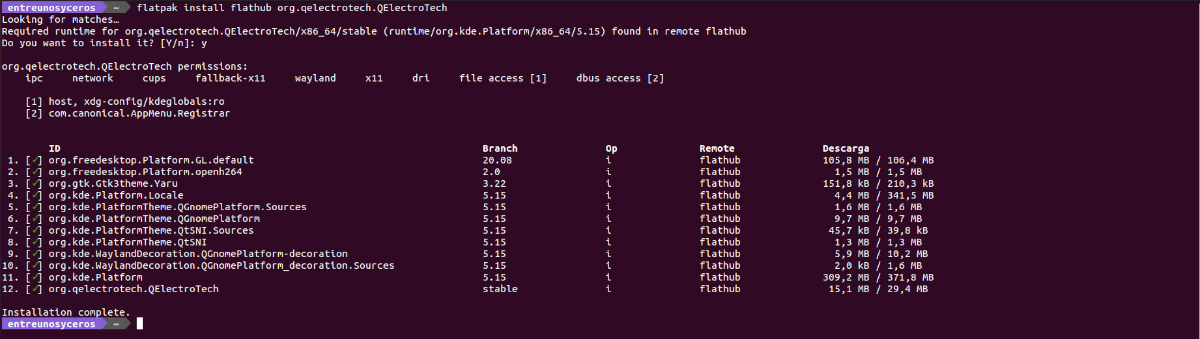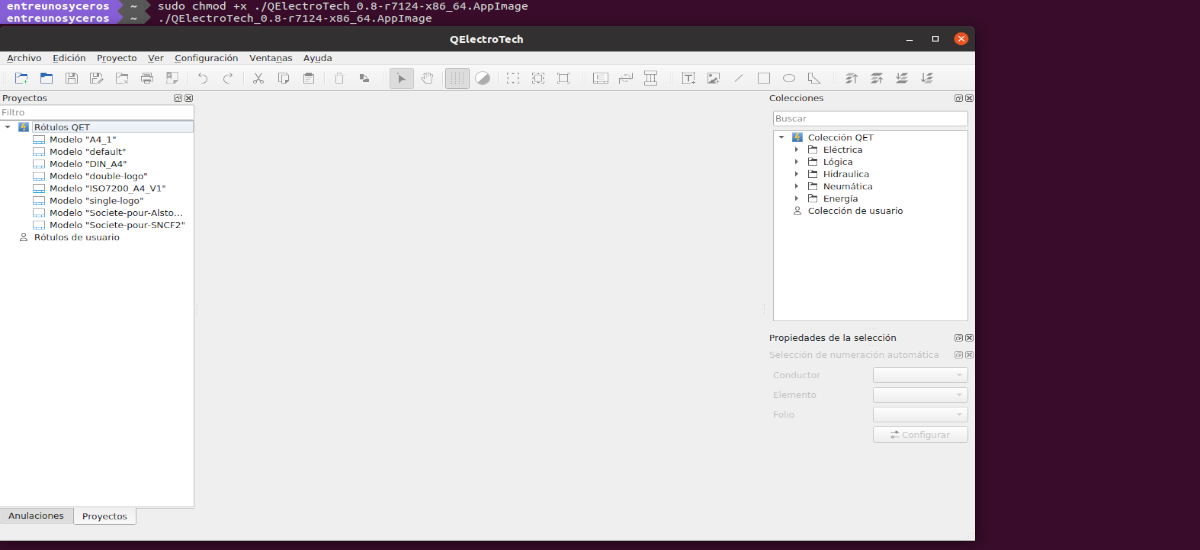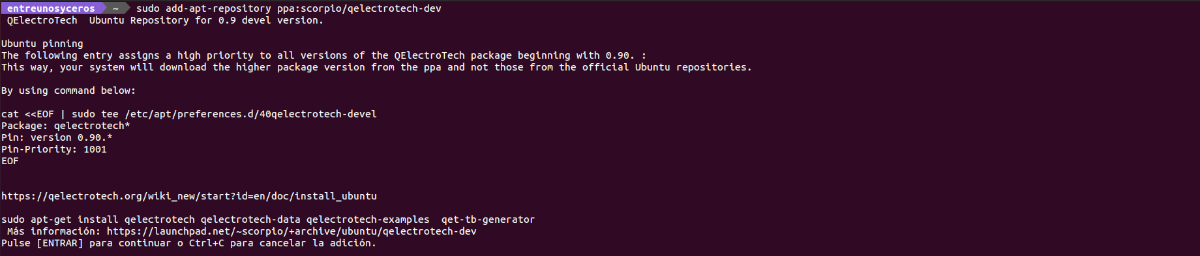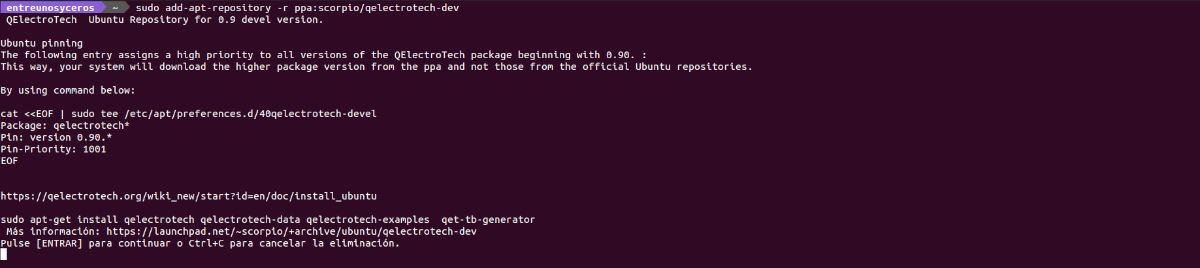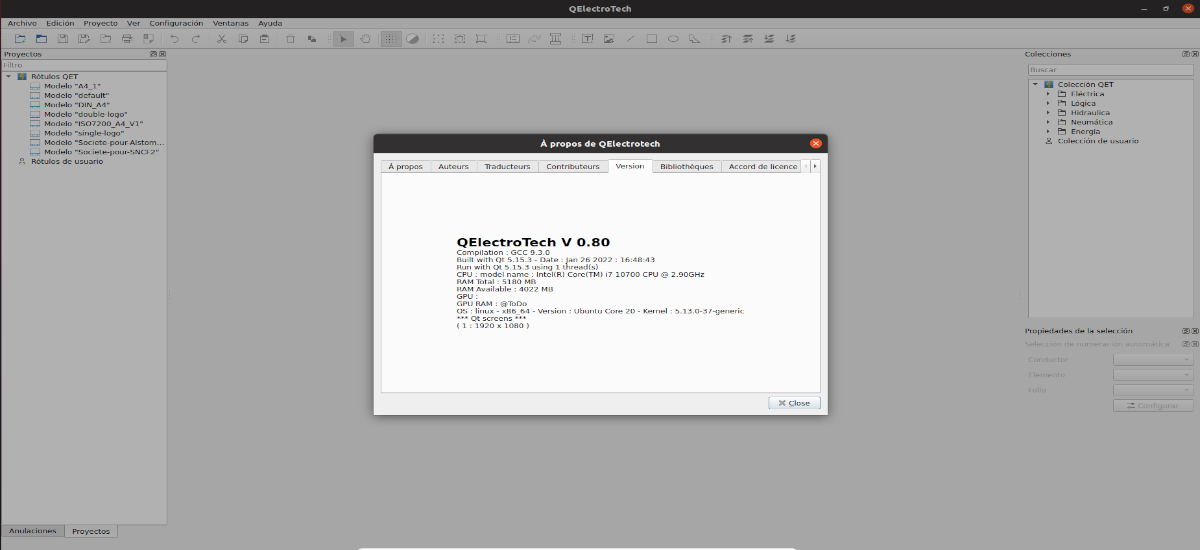
Dans le prochain article, nous allons jeter un œil à QElectroTech. C'est une application gratuite qui a été conçue pour aider à créer des circuits électriques, électroniques, d'automatisation, de contrôle, des objets mécaniques pour illustrer des processus, des dessins d'instrumentation et bien d'autres choses.
QElectroTech utilise la licence GNU/GPL et peut fonctionner sous Gnu/Linux, Windows et macOS. Avec sa grande collection de symboles standards et personnalisés, nous pourrons décrire la plupart des composants couramment utilisés dans les systèmes électriques, hydrauliques, pneumatiques et informatiques. Les éléments de conception sont enregistrés au format xml, mais les projets et les diagrammes peuvent être enregistrés au format *.qet pour une modification ultérieure.
Caractéristiques générales de QelectroTech
- Capacité pour faire pivoter un groupe d'éléments.
- Nous pouvons ajouter QNetworkAccessManager pour gérer une collection distante.
- Il nous offrira la possibilité d'utiliser l'option de recherche d'itinéraire.
- Nous aurons la possibilité de ajouter des appareils: Un appareil est symbolisé par un rectangle placé autour de plusieurs éléments.
- Les raccourcis clavier sélectionnez du texte ou un élément dans le diagramme.
- Il a conducteurs intelligents: notion d'autobus (2, 3 conducteurs tracés en même temps), capables de choisir seuls leurs chemins, en évitant les éléments obstacles de la scène (runsys).
- Mise en surbrillance de la feuille actuelle, dans l'arborescence des feuilles du panneau 'projet'.
- Nous pourrons créer des fragments de schéma réutilisables.
- Il a outils de traduction de projet (les traductions seront stockées dans un fichier de projet séparé, comme les traductions Qt)
- E/S API.
- trouvons-en un solution pour basculer facilement entre différentes configurations QET.
- Nous aurons à disposition le fonction couper-coller sur les éléments liés.
- Numérotation des conducteurs.
- Nous aurons prise en charge de plusieurs écrans.
- va nous montrer le coordonnées de la souris dans l'éditeur d'éléments.
- Nous aurons la possibilité de ajouter un bouton d'annulation pour annuler le choix potentiel.
- Nous pourrons modifier la taille du texte en le faisant glisser.
Ce ne sont là que quelques-unes des fonctionnalités de ce programme. Ils peuvent consultez-les tous en détail depuis le Wiki du programme.
Installez QElectroTech sur Ubuntu 20.04/18.04
QElectroTech est un logiciel gratuit pour créer des schémas électriques que nous pouvons installer dans Ubuntu de différentes manières. Nous aurons la possibilité d'utiliser le package PPA, Snap, AppImage ou Flatpak.
En tant que package Snap
La première des options d'installation utilisera le package snap, que nous pouvons trouver disponible sur Snapcraft. Pour commencer par l'installation (Version 0.8.0), ouvrez simplement un terminal (Ctrl+Alt+T) et exécutez la commande :
sudo snap install qelectrotech
Une fois l'installation terminée, nous n'aurons plus qu'à recherchez le lanceur sur notre ordinateur ou exécutez la commande:
qelectrotech
Désinstaller
Pour supprimer ce programme, ouvrez simplement un terminal (Ctrl+Alt+T) et lancez :
sudo snap remove qelectrotech
Comme Flatpak
Pour installer ce programme en tant que package Flatpak (Version 0.8.0) dans notre système, il est nécessaire d'avoir cette technologie activée dans notre équipement. Si vous utilisez Ubuntu 20.04 et que vous ne l'avez pas encore activé, vous pouvez suivre le guide qu'un collègue a posté sur ce blog il y a quelque temps.
Lorsque vous pouvez déjà installer ce type de packages, dans un terminal (Ctrl+Alt+T) il suffira d'écrire le commande d'installation:
flatpak install flathub org.qelectrotech.QElectroTech
Une fois terminé, nous pouvons démarrer le programme en recherchant son lanceur sur notre système ou en tapant dans un terminal (Ctrl + Alt + T) la commande:
flatpak run org.qelectrotech.QelectroTech
Désinstaller
Pour supprimer le paquet Flatpak, nous n'aurons qu'à écrire dans un terminal (Ctrl+Alt+T) :
flatpak uninstall org.qelectrotech.QElectroTech
Comme AppImage
Une autre possibilité d'utiliser ce programme sera en téléchargeant la dernière version de ce package en tant qu'AppImage. Pour cela, nous pouvons aller à la page de téléchargement ou ouvrez un terminal (Ctrl+Alt+T) et lancez wget comme suit:
wget https://download.tuxfamily.org/qet/builds/AppImage/QElectroTech_0.8-r7124-x86_64.AppImage
Une fois le téléchargement terminé, nous donner des autorisations d'exécution au fichier téléchargé en tapant dans le terminal :
sudo chmod +x ./QElectroTech_0.8-r7124-x86_64.AppImage
Après cette commande, nous pouvons lancez le programme en double-cliquant sur le fichier, ou en tapant dans le même terminal:
./QElectroTech_0.8-r7124-x86_64.AppImage
De PPA
Une autre possibilité d'installer ce programme (Version 0.9) consiste à utiliser le PPA disponible. Pour ajouter ce référentiel Nous n'aurons qu'à ouvrir un terminal (Ctrl + Alt + T) et écrire :
sudo add-apt-repository ppa:scorpio/qelectrotech-dev
Une fois ajouté, la prochaine étape sera mettre à jour la liste des logiciels disponibles dans les référentiels. Lorsque tout est mis à jour, nous pouvons passer à l'installation du programme:
sudo apt update; sudo apt install qelectrotech
Pour démarrer le programme Il suffira d'exécuter le lanceur que nous trouverons sur notre ordinateur, ou nous pouvons également écrire dans le terminal :
qelectrotech
Désinstaller
Si vous souhaitez supprimer ce programme de votre ordinateur, vous pouvez commencer par supprimer le PPA que nous avons utilisé pour l'installation. Cela peut être fait en tapant dans un terminal (Ctrl+Alt+T) :
sudo add-apt-repository -r ppa:scorpio/qelectrotech-dev
La prochaine étape sera supprimer le programme, ce qui peut être fait en tapant dans le même terminal :
sudo apt remove qelectrotech; sudo apt autoremove
Il peut Apprenez-en plus sur ce programme en visitant le site web du projet ou documentation officielle.